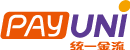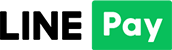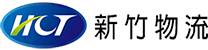系統可能有點小問題! 請手動往下滑看最新商品~!
教你怎麼接手把玩《新楓之谷》 | 手把模擬器 JoyToKey 設定教學
看完這篇教學,你將學會如何用 JoyToKey 將遊戲手把順利連接《新楓之谷》,突破技能鍵限制、自訂按鍵配置,讓每個職業操作更靈活、更好打!還可以根據不同職業,保存不同手把配置喔!
📖 閱讀時間:6 分鐘
最近都在問:楓之谷 Artale 可以用手把 JoyToKey玩嗎?
沒問題的!若你想在電腦上接手把玩 楓之谷 Artale,可以參考本篇的 JoyToKey 設定教學!
- 或是透過 Steam 也可以接遊戲手把暢玩《楓之谷 Artale》!出門在外還能用遠端串流的方式,用手機或平板接遊戲手把玩《楓之谷 Artale》,不耽誤練功升等,比搓螢幕更舒服,戰鬥更爽快!
- 這邊可以看 Steam 怎麼設定唷(詳見 👉 楓之谷 Artale Steam 設定教學)。
新楓之谷 用手把好玩嗎?看看別人怎麼玩
 :設定手把蘑菇頭當作攻擊按鍵,練功時真的超方便~
:設定手把蘑菇頭當作攻擊按鍵,練功時真的超方便~
- ● 沉浸式遊戲體驗: 手把按鍵手感一流,戰鬥超有感。
- ● 靈活姿勢解放: 手把讓你站著刷怪,躺沙發也能開戰,長時間練功更自由舒適。
- ● 人體工學握感: 手柄貼合掌心,長戰不痠痛。
- ● 自動連發: 無痛普攻,效率滿分,提升操作彈性。
開始教學:手把玩《新楓之谷》
步驟 1:安裝 JoyToKey
- 電腦先下載 JoyToKey。
- 點擊下載「Download JoyToKey installer (from joytokey.net)」壓縮檔並安裝。
步驟 2:看懂 JoyToKey 設定介面
- 是不是看不懂 JoyToKey 的介面怎麼設定?沒關係,小編整理出手把按鍵,對應到哪個 JoyToKey 裡的按鈕名稱,幫你快速找到要設定的位置。
- 我們也附上《新楓之谷》手把配置範例,方便你參考使用。當然,也可以依照自己的職業與玩法,自由調整配置!
步驟 3:設定按鍵配置
- 點開 JoyToKey,滑鼠雙擊欲設置的按鍵,即可完成手把設定。
- A. 方向鍵設定
- 你可以依個人偏好選擇下列其中一種方式,設置手把移動操作:
- ● 用手把的左搖桿移動:選擇 JoyToKey 的 4 個 Stick1 進行設定。
- ● 用手把的十字方向鍵移動:選擇 JoyToKey 的 4 個 POV 進行設定。
- B. 技能組合技設定
- 想讓一個按鍵連發多個技能嗎?按照以下步驟就能用手把輕鬆施放組合技:
- 1. 切換至「Keyboard (Multi)」,在 Input1/2/3 依序輸入技能按鍵,即可設置技能順序。
- 2. 勾選「Switch rotation」,JoyToKey 會依照順序輪流觸發技能,形成流暢的連招。
- 3. 勾選「Auto Repeat」,並設定間隔秒數(如 10 秒),技能就會自動依節奏連續施放。
- C. 跳躍設定 (L-Alt)
- 設定跳躍按鍵需要特別留意,不然可能會導致遊戲中,按手把跳躍沒有反應喔!
- 1. Assign special key codes,選擇「L-Alt」,並指定至 Key1鍵。
- 小提醒:若設定「鍵盤右邊的 Alt」,會有可能手把遊玩時,跳躍沒有反應喔!
- D. 手把進行 對話/接取任務
- 遊戲手把也可以進行對話與接取任務,這樣就不用在鍵鼠手把來回切換啦!只要設置好空白鍵 Space 與 Enter 鍵,在用手把遊玩時,按一下就會進行對話,長按就可以接取任務囉!
- E. 根據不同職業,儲存手把按鍵配置
- 設定完別忘記儲存啦!大家可以根據自己的使用習慣,為每一個職業儲存不同的遊戲手把配置喔!
步驟 4:電腦連接手把
- JoyToKey 設定完成後,確認以下3點,檢查手把成功連接電腦,就可以用手把遊玩新楓之谷啦!小編使用電玩酒吧的手把做連接示範:
- A. 電腦連接手把為 [Xbox 模式]
- ● 有線 >> 插上線,顯示「Xbox 360 Controller for Windows」連接成功。
- ● 無線電腦藍芽 >> 長按手把 Home + B鍵,顯示「Xbox Wireless Controller」連接成功。
- ● 無線藍芽接收器 >> 長按手把 Home + B鍵,顯示「Xbox Wireless Controller」連接成功。
- 電腦沒藍牙怎麼辦?
- 如果你的電腦沒內建藍牙,但想無線暢玩遊戲手把,無線接收器就是你的救星!小編推薦👉 藍牙接收器支援電腦無線連手把 (超低延遲、連線穩定,讓你擺脫線材束縛,遊戲體驗更自由!)
- 小提醒:若電腦有內建藍牙但選擇用接收器追求穩定性,請先在「藍牙設定」中關閉藍牙功能,避免訊號干擾影響連線喔!
- 超實用:用無線接收器時,電玩酒吧手把長按「+」與「-」鍵可切換模式,電玩酒吧手把支援兩種模式(Switch Pro / XBOX),PC遊戲全兼容!
- B. 檢查 JoyToKey 成功連接手把
- JoyToKey 中點選 「Options」,再點「Configure」,選擇「2. Advanced setting for each device」,確認 「Please select a device」成功連接手把,並且遊玩的手把配置是您目前要使用的職業配置 (例如:Joystick 1 / 2 / 3)。
- ● 成功連接會顯示 >> 「Xinput Device #1 (Connected)」
- ● 未連接 >> 「Xinput Device #1」
- C. 新楓之谷遊戲內手把設定
- 點選「設定」,選擇「手把」,若手把名稱有顯示,代表新楓之谷有成功偵測到手把啦!
- 小提醒:請將遊戲內手把設定都為「None」,以免與 JoyToKey 手把設置衝突!
常見問題 FAQ
-
Switch 手把可以拿來玩新楓之谷嗎?
GAME'NIR 電玩酒吧手把主要針對Switch設計!同時也支援PC可玩電腦遊戲 或 Steam。手機平板的話,可連安卓與 iOS 有支援控制器的遊戲!(遊戲本身有支援搖桿皆可連線遊玩唷!) -
為什麼新楓之谷有時候玩到一半,突然會斷開偵測不到手把訊號?
目前常見的可能原因是,遊玩過程中有開啟其他程式或是視窗跳出,解決方法只要將這些視窗關閉,新楓之谷就可以抓到手把訊號了。 -
為什麼新楓之谷偵測不到我的手把?
請確認文章教學中的3個地方手把偵測,都有成功連接到手把訊號 (參考步驟4),若是還未成功,請試著將 JoyToKey 以系統管理員身分執行,或是更新版本。
用手把玩《新楓之谷》,不用一直卡在座位上,躺著、站著、趴著玩都行!自由姿勢遊玩,提升遊戲體驗!不管是練等還是挑戰 BOSS,手把都能讓你事半功倍!快試試看吧,更多手把資訊歡迎到我們的官網查看!
手把暢玩《新楓之谷》自由姿勢舒適玩!
【雷神黑 𝑭𝒂𝒏𝒕𝒂𝒔𝒚 x 風神白 𝑭𝒂𝒏𝒕𝒂𝒔𝒚】
轉生楓之谷,躺玩首選 No.1🥇
- ✨舒適自在玩| 不局限在桌前,自由姿勢玩遊戲
- ✨30hr高續航| 陪你徹夜挑戰,電力無憂
- ✨比搓螢幕爽| 手不遮擋視線 畫面更寬闊
- ✨防滑握把| 加強親膚握感,好握好拿更耐用
站著、躺著、窩沙發,隨心切換姿勢😎
⚔️超長18個月戰損保固,陪你暢玩到底!

▼鳴潮 wuthering waves